
Orodha ya maudhui:
- Hatua ya 1: Mahitaji ya Programu na vifaa
- Hatua ya 2: Kuunda Mfano wa 3D
- Hatua ya 3: Kuchagua Malengo
- Hatua ya 4: Unda Hifadhidata ya Picha Zinazolengwa kwenye Vuforia
- Hatua ya 5: Kuzoea Mazingira ya Umoja
- Hatua ya 6: Unda Mradi Mpya wa Umoja
- Hatua ya 7: Kuendesha Demo kwenye Android
- Hatua ya 8: Kuongeza Uwezo wa MultiScene
- Mwandishi John Day [email protected].
- Public 2024-01-30 12:48.
- Mwisho uliobadilishwa 2025-01-23 15:11.
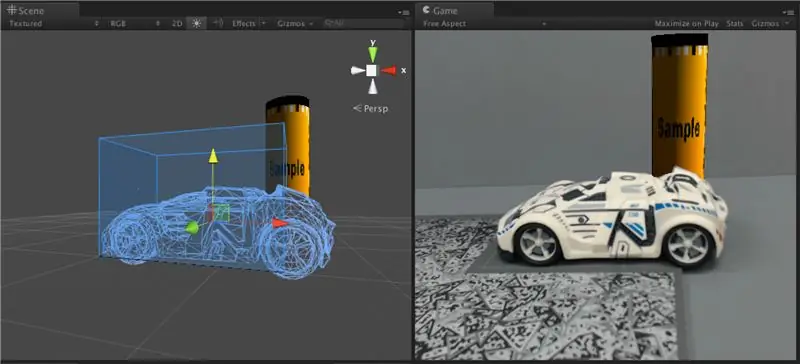
Matumizi ya majumba ya akili, kama vile Sherlock Holmes, imekuwa ikitumiwa na mabingwa wa kumbukumbu kukumbuka habari nyingi kama vile mpangilio wa kadi kwenye staha iliyochanganywa. Jumba la akili au njia ya loci ni mbinu ya kumbukumbu ambapo mnemonics ya kuona imebandikwa kwa maeneo ya mwili na huonyeshwa kwa utaratibu maalum wa kukumbuka habari.
Mbinu ya kawaida inayotumiwa na mabingwa wa kumbukumbu ni kusimama kwenye mlango wa chumba ndani ya nyumba ya mtu na kuchagua vitu 5 vikubwa tofauti na kuagiza kutoka 1 hadi 5. Kisha, kurudia mchakato wa chumba kingine na vitu kutoka 6 hadi 10. Mara moja kufahamiana na vitu hivi, kisha mnemonics ya kuona huchaguliwa na kuwekwa kwenye vitu hivi kwa utaratibu ambao watakumbukwa. Ya kipekee zaidi mnemonics ya kuona ni, ni rahisi kukumbuka.
Nimehamasishwa na maendeleo katika ukweli uliodhabitiwa ambao unatupa fursa ya 'kugusa' wasioweza kuguswa. Badala ya kuona kwa jicho la akili, inatuwezesha kuiona katika ulimwengu wetu wa mwili, na pia kuingiliana na 'kugusa' na vitu vilivyoongezewa kwa mikono yetu. Na dhana ya jumba la akili, wakati badala ya kutazama makumi au mamia ya vitu, zinaweza kutabiriwa kwa kweli kwenye nafasi halisi.
Hivi sasa inaendelea video /-g.webp
Hatua ya 1: Mahitaji ya Programu na vifaa
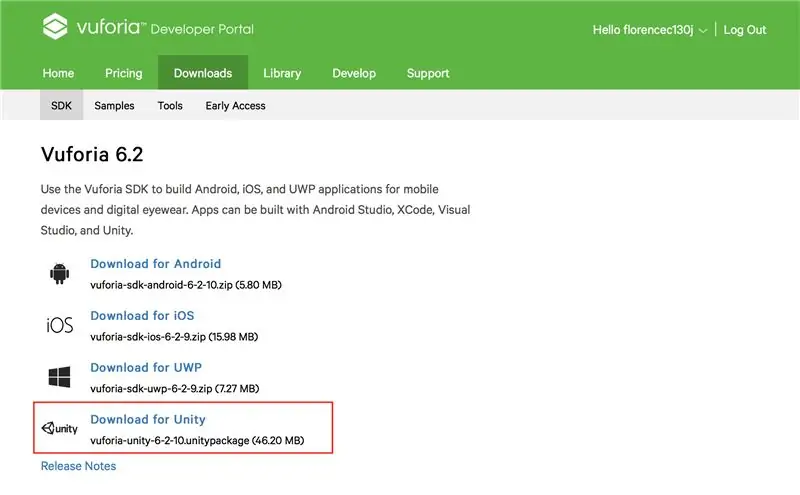
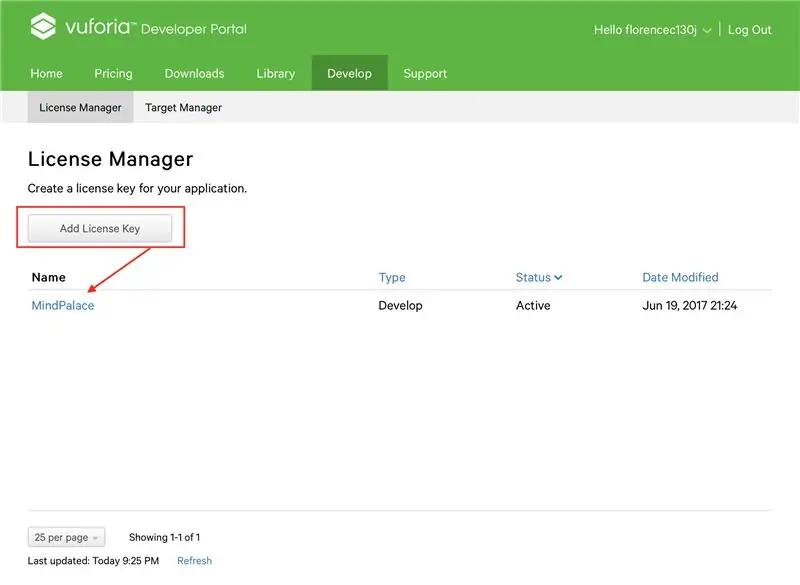
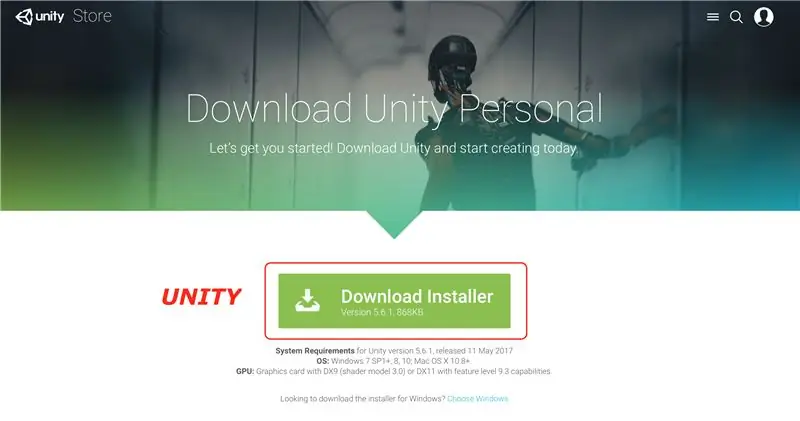
Vifurushi vifuatavyo vya programu ni muhimu kwa kuendesha Programu ya Ukweli Iliyoongezwa
* Vuforia SDK
Jisajili kwa Vuforia kwenye Kituo cha Wasanidi Programu na utoe kitufe cha leseni.
* Umoja 3D
* Marekebisho ya Autodesk
* Autodesk Recap
Vifaa
* Android (unaweza kutumia OS nyingine, lakini mwongozo huu utategemea Android)
* Windows
Mahitaji ya Mfumo wa Toleo la Umoja 5.6.1
OS: Windows 7 SP1 +, 8, 10; Mac OS X 10.8+.
GPU: Kadi ya picha na DX9 (shader modeli 3.0) au DX11 iliyo na uwezo wa kiwango cha 9.3.
Hatua ya 2: Kuunda Mfano wa 3D
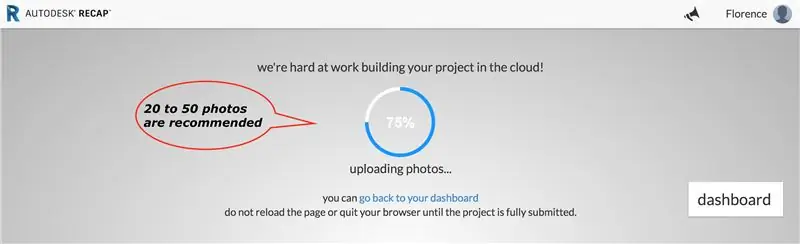
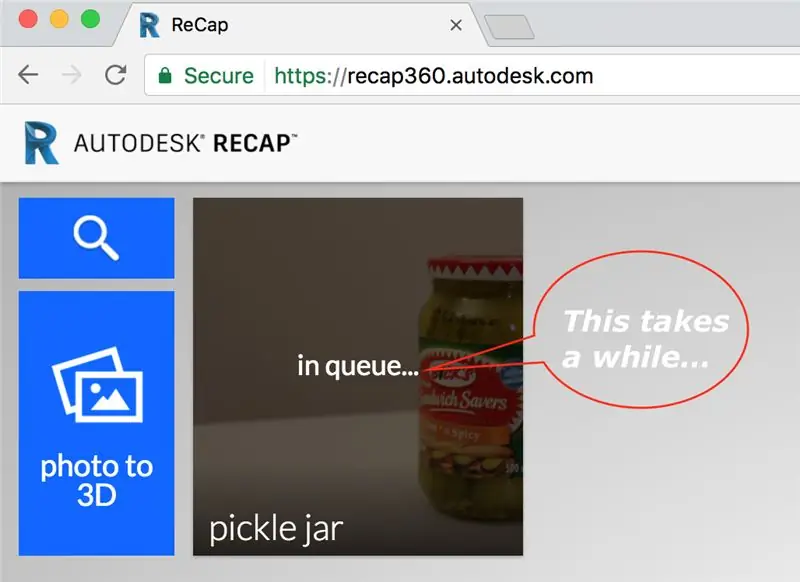
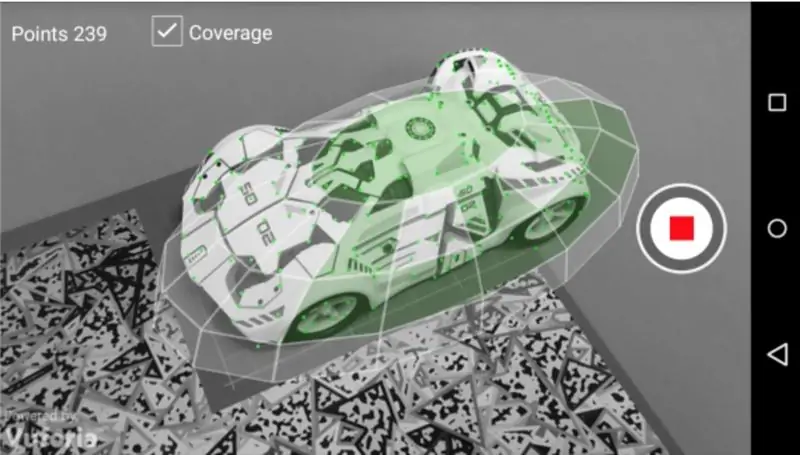
1. Piga picha za mtindo unaohitajika wa mafunzo digrii 360 kwa nyongeza 15 za digrii karibu na mfano na picha kutoka juu. Usisogeze mfano wakati unapiga picha. Una pia picha za juu 50 katika toleo la majaribio la Autodesk Recap360 na inashauriwa kuchukua angalau 20.
2. Pakia picha zote kwa Autodesk Recap360 ili kuunda mfano wa 3D.
3. Safisha mtindo wa 3D kwa kutumia Autodesk Remake
Kumbuka hatua hii inachukua muda kidogo kwa Autodesk kujenga upya mtindo wa 3D ili uweze kuendelea na hatua inayofuata.
Hatua ya 3: Kuchagua Malengo
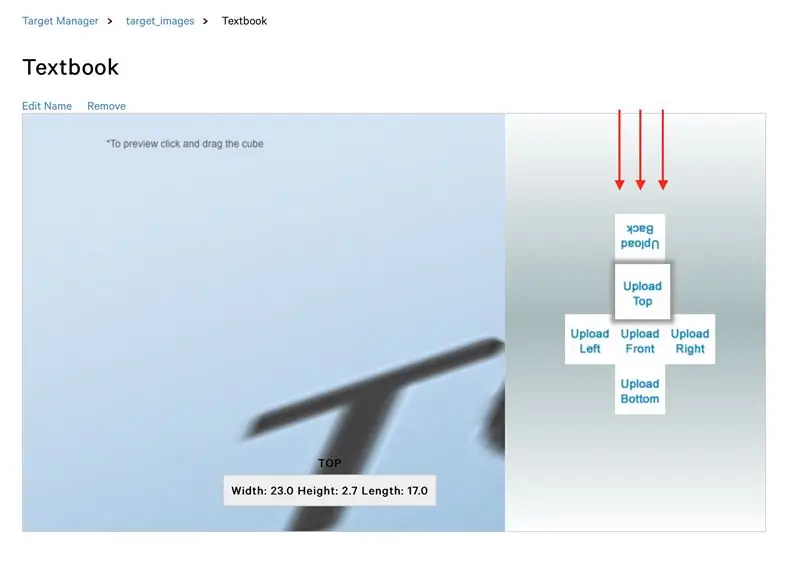
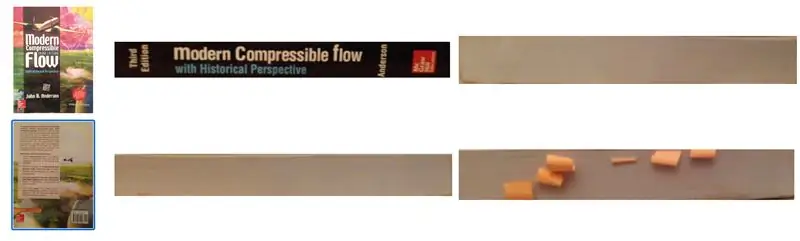
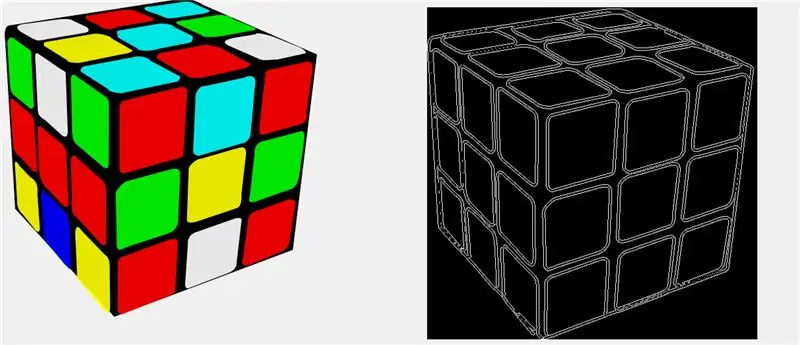
Vitu lengwa ni vitu halisi ambavyo utabandika ukweli uliodhabitiwa.
Katika jumba la akili, mahitaji tu ni kwamba vitu hivi viwe vikubwa na tofauti kwa kuwa ni rahisi kukumbuka na kuibua. Walakini, na upeo wa zana za ukweli uliodhabitiwa zinazopatikana leo, chagua vitu vilivyo na muundo wa hali ya juu na kingo tofauti ili iwe rahisi kufuatilia na kutambua.
Hatua ya 4: Unda Hifadhidata ya Picha Zinazolengwa kwenye Vuforia
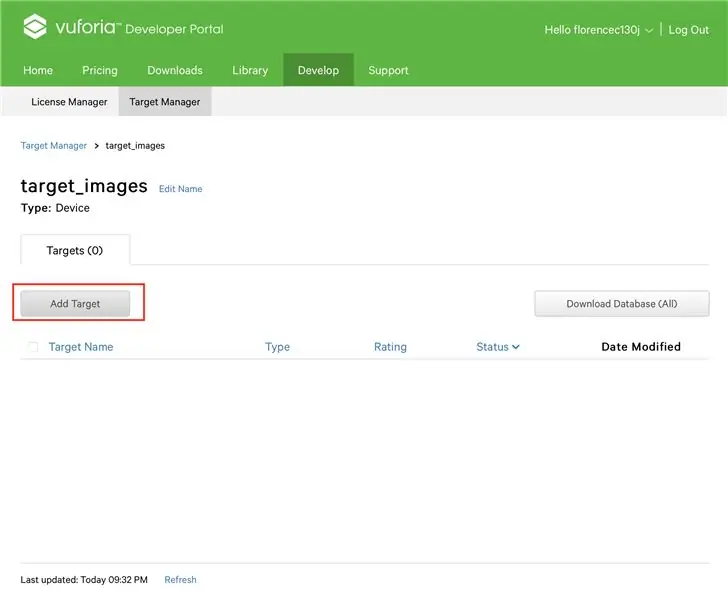
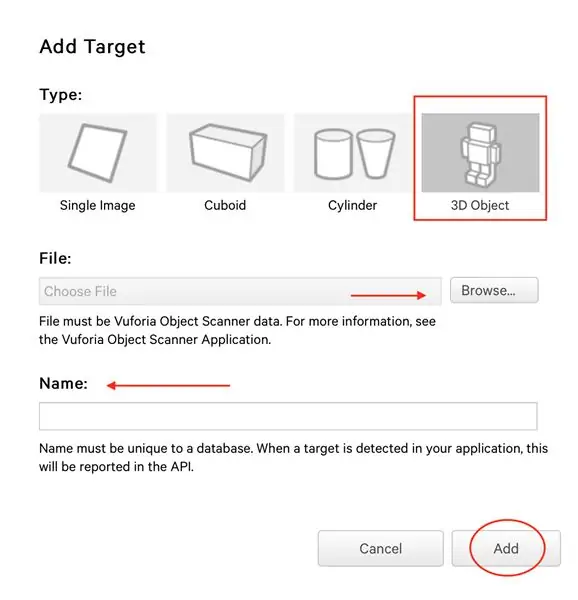
1. Chagua Endeleza >> Meneja wa Lengo
2. Chagua "Ongeza Hifadhidata"; Taja hifadhidata hiyo "malengo_ya picha"; Chagua aina "Kifaa"
3. Bonyeza kwenye Hifadhidata ambayo umeunda tu
4. Chagua "Ongeza Lengo"; chagua aina "Kitu cha 3D"; Chagua kitu cha 3D ulichokijenga upya katika hatua ya awali; na jina faili ipasavyo
Labda umeona pia kuwa kuna njia mbadala za kutumia kitu cha 3D. Njia moja sahihi zaidi ya ufuatiliaji ni kutumia tu picha ya karatasi ya 2D, lakini hii haitakuwa alama inayofaa kukumbusha kwa jumba la akili, kwa hivyo ni bora kutumia kitu cha 3D ambacho tayari unakijua ndani ya nyumba yako..
Hatua ya 5: Kuzoea Mazingira ya Umoja
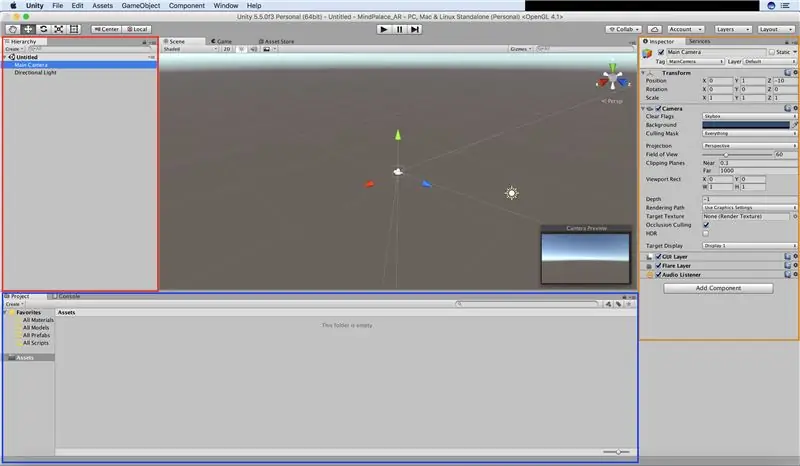
* Sanduku nyekundu au kichupo cha uongozi ni mahali ambapo vitu vyote vya mchezo, vitu vya kulenga, na kamera kuu zitaonyeshwa.
* Sanduku la hudhurungi ni mahali ambapo tabo za mradi na koni ziko. Kichupo cha mradi ni mahali ambapo unaweza kuona mali zako. Hizi ndizo faili ambazo unaweza kutumia kwenye mchezo au programu. Kichupo cha kontena hutoa maonyo, makosa, na utatuzi wa ujumbe.
* Kichupo cha mkaguzi kwenye sanduku la machungwa ni mahali ambapo unaweza kupata maelezo ya vitu fulani vya mchezo, vitu vya kulenga, na kamera. Ni mahali ambapo unaweza kudhibiti vitu vya kibinafsi vya mchezo kama vile kubadilisha saizi, kupokezana, au kusonga na kupiga kitu kwa hesabu, ongeza hati, badilisha rangi, n.k.
Hatua ya 6: Unda Mradi Mpya wa Umoja
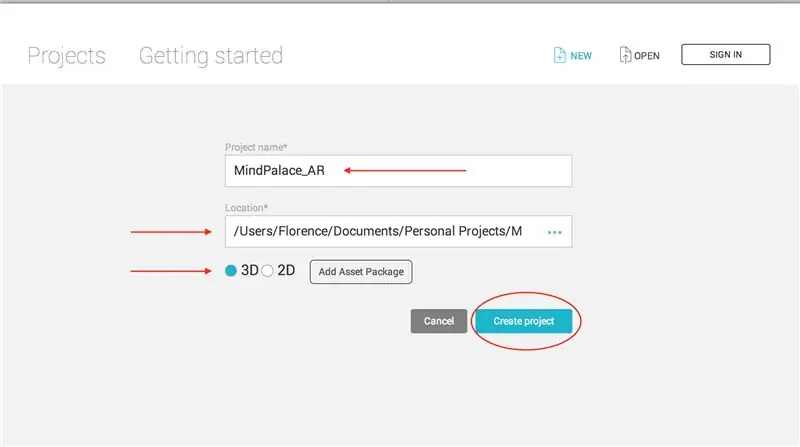
1. Unda mradi mpya; ipe jina ipasavyo; na uchague "3D"
2. Ingiza folda ya hifadhidata ya picha kama lengo la kifurushi katika Umoja chini ya Mali >> Kifurushi >> Kifurushi cha kawaida …
3. Ongeza Kamera ya AR na Lengo la Picha
4. Ongeza mfano wa kitu unachotaka kuongeza. Unaweza kuipakua mwenyewe au kuipakua kutoka Duka la Mali ikiwa inapatikana.
5. Buruta mfano huu wa kitu cha mchezo chini ya shabaha ya picha katika safu ya uongozi.
6. Ongeza Hati ya Tabia ya Mzigo wa hifadhidata kwenye Kamera na angalia kuamsha
Hatua ya 7: Kuendesha Demo kwenye Android
* Hakikisha kuwa umeweka Programu-jalizi ya Umoja wa Android
1. Nenda kwa Mkaguzi >> Kuweka Kicheza na kubadilisha Kitambulisho cha Mafungu kuwa com. YOURCOMPANYNAME. YOURAPPNAME
2. Nenda kwenye Faili >> Jenga Mipangilio na ubonyeze "ongeza pazia wazi"
3. Bonyeza Kujenga na Kuendesha; jina ifaavyo; Hifadhi faili ya.apk.
Umoja utazindua kama programu ya android
Hatua ya 8: Kuongeza Uwezo wa MultiScene
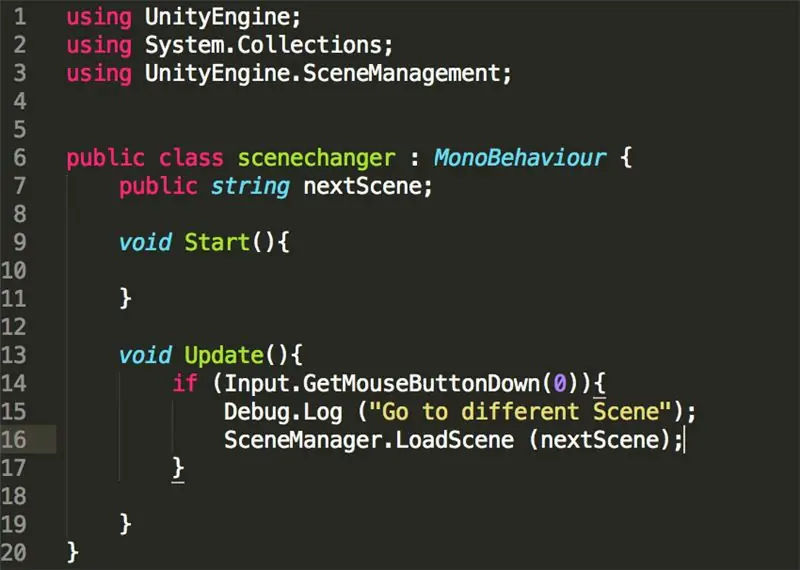
Tulichofanya katika hatua zilizopita ni eneo moja na kitu kimoja. Walakini, hii haitatusaidia kukariri habari nyingi, haswa moja tu, kwa hivyo tunahitaji kuunda hati inayoruhusu pazia nyingi.
1. Unda kitu kipya cha mchezo na uipe jina "kibadilishaji cha eneo."
2. Pakua faili ya C #, nimeiandikia na kuiingiza kama mali (au buruta na uangalie kwenye folda ya mali / hati).
3. Ambatisha hati hii kwenye kitu cha mchezo "kibadilishaji cha eneo" kwa kukiburuta kwa kichupo cha mkaguzi wa "kibadilishaji cha eneo."
4. Nakala eneo la sasa ulilonalo na ubadilishe jina la eneo lingine ipasavyo. Usiipe jina na nafasi.
5. Taja eneo linalofuata kwenye kichupo cha Mkaguzi kutoka kwa jina la eneo hilo.
6. Ongeza hifadhidata mpya (kulingana na seti tofauti ya mafunzo) Hati ya Tabia ya Mzigo kwenye Kamera na angalia kuamsha
7. Buruta mfano mpya wa kitu cha mchezo chini ya shabaha ya picha ambayo inalingana na mafunzo yaliyowekwa kutoka hifadhidata.
Ilipendekeza:
Ukweli wa Ukweli uliodhabitiwa: Hatua 11

Ukweli uliodhabitiwa Puzzle: Michezo ya fumbo ni ya ajabu tu. Kuna mafumbo ya kila aina, fumbo la kawaida la jigsaw, maze, na ishara na hata michezo ya video ya aina hii (kwa mfano, Kapteni Toad). Michezo ya fumbo inahitaji mchezaji kuunda mkakati wa utatuzi wa matatizo.
Uonyesho wa Jumba la kumbukumbu la Upinde wa mvua: Hatua 10 (na Picha)

Maonyesho ya Makumbusho ya Upinde wa Rainbow: Shule yangu iko kwenye tovuti ya makumbusho, Kituo cha Sayansi cha Magharibi. WSC ina mifupa kutoka kwa viumbe vya umri wa barafu (mammoths, mastoni, sloths, nk) ambazo zilichimbwa wakati wa kuunda Bwawa la Diamond Valley. Shule ilipitisha " Jumba la kumbukumbu
CityCoaster - Jenga Coaster yako ya Ukweli iliyoongezwa kwa Biashara Yako (TfCD): Hatua 6 (na Picha)

CityCoaster - Jenga Coaster yako ya Ukweli iliyoongezwa kwa Biashara Yako (TfCD): Mji ulio chini ya kikombe chako! CityCoaster ni mradi uliozaliwa ukifikiria juu ya bidhaa ya Rotterdam Uwanja wa Ndege wa Hague, ambayo inaweza kuelezea utambulisho wa jiji, ikiburudisha wateja wa eneo la mapumziko na ukweli uliodhabitiwa. Katika mazingira kama hayo
Funguo ya Kumbukumbu ya Kumbukumbu ya USB: Hatua 4

Funguo ya Kumbukumbu ya Kumbukumbu ya USB: Usihatarishe uharibifu wa bandari ya USB kwenye kompyuta ya kampuni yako! Usisahau fimbo yako ya USB unapoenda nyumbani! Usipoteze kofia kwa fimbo yako ya kumbukumbu! Tengeneza fimbo ya kumbukumbu pata reel ya kukumbuka. (Sasisha: angalia pia matoleo ya II na IIIversion II na II
Mdhibiti wa Nes aliye na Kumbukumbu / 8gb ya Kumbukumbu / Taa Inawasha Nembo: Hatua 4

Mdhibiti wa Nes na Kumbukumbu / 8gb ya Kumbukumbu / Miale Inawasha Rangi: Wote wanasalimu Nes, hakuna chochote kinachoweza kufanywa kuifanya iwe bora. Kwa hivyo nilidhani, hii ni nzuri sana! Nimepata tabasamu tu ambaye ameiona. Watu wameweka vichwa kama hivi hapo awali, na kumbukumbu za usb, lakini sio kama hii na sio na asili ya kawaida
